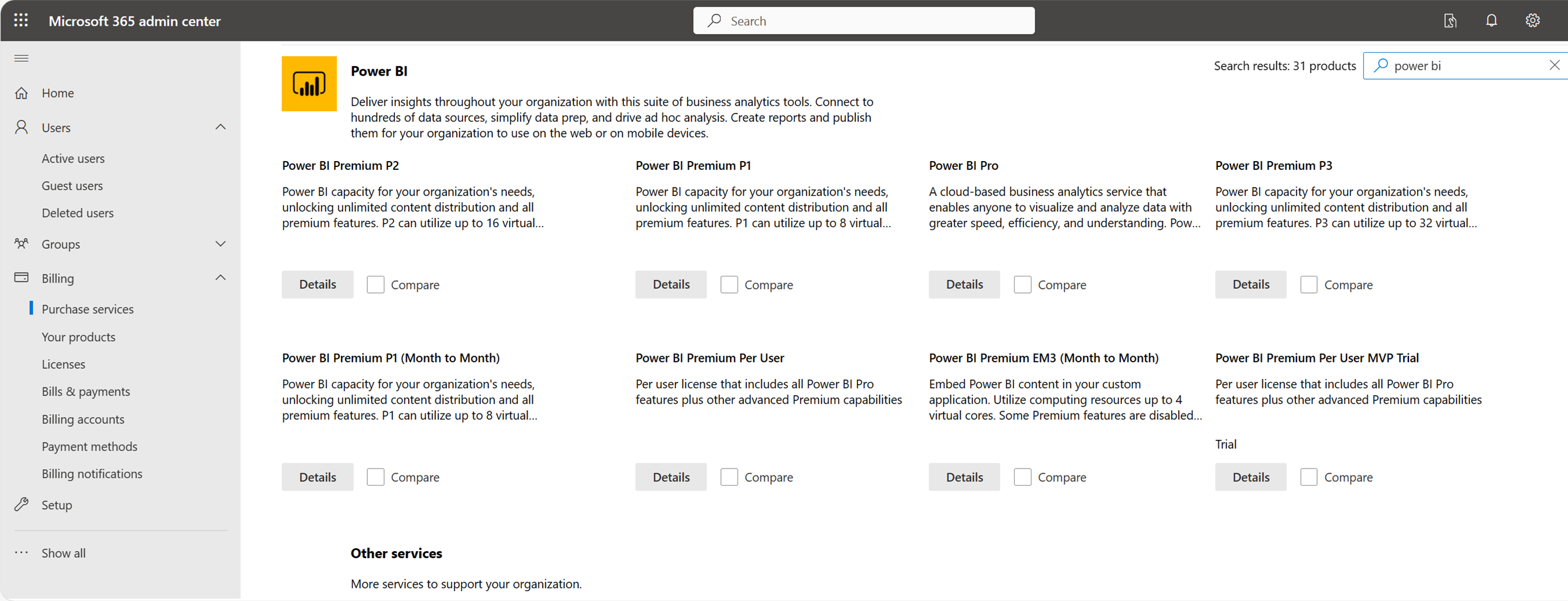Köpa och tilldela power BI-betalda användarlicenser
Den här artikeln är avsedd för administratörer och förklarar hur du köper betalda användarlicenser för Power BI och Fabric i Administrationscenter för Microsoft 365. Efter inköpet tilldelar du licenser till användare från antingen Administrationscenter för Microsoft 365 eller Azure-portalen.
Kommentar
Power BI-tjänst är tillgänglig som en fristående tjänst och som en av de tjänster som är integrerade med Microsoft Fabric. Administration och licensiering av Power BI-tjänst är nu integrerat med Microsoft Fabric.
Mer information om licenstyper finns i Licensiering för Infrastrukturresurser.
Självbetjäningsfunktioner för köp, prenumeration och licenshantering för Power BI och Fabric är tillgängliga för kommersiella molnkunder. Mer information:
- Vanliga frågor och svar om självbetjäningsköp
- Aktivera eller inaktivera registrering och inköp via självbetjäning
Förutsättningar
- Om du vill köpa och tilldela licenser i Administrationscenter för Microsoft 365 måste du vara medlem i rollen global administratör eller faktureringsadministratör i Microsoft 365.
- Om du vill tilldela licenser i Azure-portalen måste du vara ägare till den Azure-prenumeration som Power BI använder för Microsoft Entra-sökningar.
Köpa licenser i Microsoft 365
Så här köper du Power BI-betalda licenser i Administrationscenter för Microsoft 365:
Logga in på Administrationscenter för Microsoft 365 med ditt administratörskonto.
På navigeringsmenyn väljer du Fakturering och sedan Köp tjänster.
Sök efter Power BI eller välj Power BI i avsnittet Visa efter kategori .
Bläddra till den licens som du vill köpa och välj Information.
Välj det antal licenser som du behöver.
Välj köp.
På sidan Checkout :
- Verifiera din organisation och kontaktinformation.
- Ange betalningsinformation och välj sedan Spara.
- Granska din beställningsinformation.
- Välj Placera ordning.
För att verifiera köpet går du till navigeringsmenyn och väljer Fakturering och sedan Dina produkter.
Om du vill tilldela licenser till användare går du till Fakturering och väljer Licenser.
Kommentar
Om du vill ta emot en faktura i stället för att använda ett kreditkort eller bankkonto kan du arbeta med din Microsoft-återförsäljare eller gå igenom Volume Licensing Service Center för att lägga till eller ta bort licenser. Mer information finns i Hantera prenumerationslicenser.
Tilldela licenser från Administrationscenter för Microsoft 365
Information om hur du tilldelar licenser från Administrationscenter för Microsoft 365 finns i Tilldela Microsoft 365-licenser till användare.
För gästanvändare, se Använda sidan licenser för att tilldela licenser till användare. Innan du tilldelar betalda licenser till gästanvändare kontaktar du din Microsoft-kontorepresentant för att se till att du följer villkoren i ditt avtal.
Tilldela licenser från Azure-portalen
Följ dessa steg för att tilldela Power BI-licenser till enskilda användarkonton:
- Logga in på Azure-portalen.
- Sök efter och välj Hantera Microsoft Entra-ID.
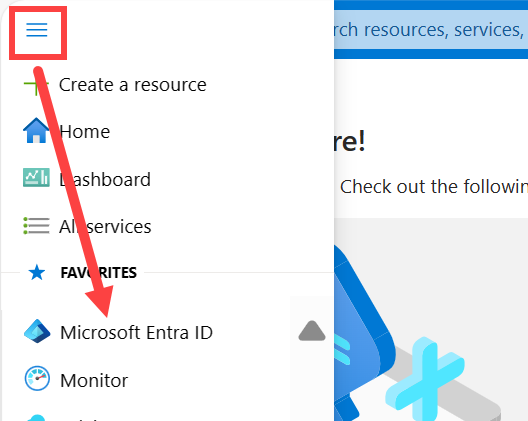
- I navigeringsfönstret går du till Hantera och väljer Licenser.
- Välj Alla produkter.
- Välj namnet på din produkt (till exempel Fabric eller Power BI) och välj sedan + Tilldela.
- På sidan Tilldela licens väljer du en användare eller väljer + Lägg till användare och grupper. Lägg till användare.
- Välj Tilldelningsalternativ och ange de alternativ som krävs till På.
- Välj Granska + Tilldela och välj sedan Tilldela.
Beaktanden och begränsningar
Självbetjäningsfunktioner för köp, prenumeration och licenshantering för Fabric och Power BI är tillgängliga för kommersiella molnkunder. Mer information:
- Vanliga frågor och svar om självbetjäningsköp
- Aktivera eller inaktivera registrering och inköp via självbetjäning
Om du vill uppgradera din egen kostnadsfria licens till en Power BI Pro-licens går du till Kom igång med Power BI Pro och köper en Pro-licens.
Relaterat innehåll
Har du fler frågor? Prova att fråga Power BI Community.
Feedback
Kommer snart: Under hela 2024 kommer vi att fasa ut GitHub-problem som feedbackmekanism för innehåll och ersätta det med ett nytt feedbacksystem. Mer information finns i: https://aka.ms/ContentUserFeedback.
Skicka och visa feedback för